Comment annoter avec des boîtes de texte dans Excel 2010
Les zones de texte dans Excel 2010 sont des boîtes graphiques que vous pouvez utiliser pour ajouter un texte explicatif ou un commentaire à une feuille de calcul ou un graphique. Les zones de texte peuvent être positionnés partout où vous le souhaitez et peuvent être formatés pour correspondre à la carte ou feuille de calcul des données qu'ils accompagnent.
Insertion d'une zone de texte
Suivez ces étapes pour insérer une zone de texte dans un tableau ou feuille de calcul:
Sous l'onglet Insertion, cliquez sur le bouton Zone de texte dans le groupe texte.
Le pointeur de la souris ressemble à une croix à l'envers.
Cliquez et faites glisser en diagonale sur la feuille de calcul (ou dans un tableau) pour dessiner la boîte de la taille que vous voulez.
Un curseur clignotant apparaît à l'intérieur de la zone de texte.
Tapez le texte souhaité.
Le texte est renvoyé lorsque vous atteignez le côté droit de la boîte. Appuyez sur Entrée lorsque vous tapez si vous voulez commencer une nouvelle ligne.
Utilisez une boîte de texte dans Excel 2010 pour annoter les données dans un tableau ou feuille de calcul.
Cliquez en dehors de la zone de texte pour le désélectionner.
Les poignées de sélection disparaissent et la zone de texte contient le texte tapé.
Modification d'une zone de texte
Vous pouvez faire plusieurs types de modifications d'édition à une zone de texte que vous avez ajouté à la feuille de calcul:
Si vous avez juste besoin de modifier le texte à l'intérieur d'une zone de texte, cliquez sur l'intérieur de la zone de texte et modifier le texte comme nécessaire. Utilisez les commandes dans le groupe Police de l'onglet Accueil pour modifier les propriétés de police.
Faites glisser une poignée de sélection pour redimensionner la zone de texte.
Faites glisser la bordure de la zone de texte (entre les poignées de sélection) pour déplacer la zone de texte.
Cliquez sur la bordure de la zone de texte et appuyez sur la touche Suppr pour supprimer la zone de texte.
Formatage d'une zone de texte
Lorsque vous insérez une zone de texte dans Excel 2010, il semble très clair. Vous pouvez formater zones de texte pour les faire ressortir sur la feuille de calcul. Suivez ces étapes pour formater une zone de texte existant dans une feuille de calcul Excel 2,010:
droit; cliquez sur la zone de texte et choisissez Format de la forme.
La boîte de dialogue Format de la forme ouvre. Dans cette boîte de dialogue, choisissez l'une de ces options de formatage:
Pour ajouter un remplissage de fond de la zone de texte, cliquez sur Remplir dans le volet gauche et sélectionnez une option dans le côté droit de la boîte de dialogue.
Pour changer la couleur de la bordure qui entoure la zone de texte, cliquez sur Couleur de ligne et de choisir une option de couleur de la ligne.
Pour changer le style de la ligne autour de la zone de texte, cliquez sur Style de ligne et choisissez les options souhaitées.
Pour ajouter une ombre autour de la zone de texte, cliquez sur Ombre, puis choisissez une option dans la liste déroulante Presets.
Faire la zone de texte en trois dimensions avec des choix sur le format 3-D et des onglets de rotation 3-D.
Dans l'onglet Zone de texte, sélectionnez Redimensionner forme pour se adapter texte. Comme vous ajoutez ou supprimez le texte de la zone de texte, la boîte dilate ou se contracte en fonction autour du texte.
Cliquez sur Fermer lorsque vous avez terminé.
La zone de texte affiche le formatage appliquée.
Formater une zone de texte pour ajouter de l'emphase.
A propos Auteur
 Comment modifier et titres au format graphique dans Excel 2013
Comment modifier et titres au format graphique dans Excel 2013 Lorsque Excel 2013 ajoute premiers titres à un nouveau tableau, il leur donne des noms génériques, tels que Tableau Titre et Titre de l'axe. Pour éditer ou formater ces titres génériques avec les titres réels de graphique, cliquez sur le…
 Comment modifier et zones de texte de format dans Excel 2007
Comment modifier et zones de texte de format dans Excel 2007 Lorsque vous insérez une zone de texte dans Excel 2007, il peut regarder tout à fait évident. Vous pouvez formater zones de texte pour les faire ressortir sur la feuille de calcul. Utilisez les options de la boîte de dialogue Forme Format pour…
 Comment modifier des commentaires dans une feuille de calcul dans Excel 2013
Comment modifier des commentaires dans une feuille de calcul dans Excel 2013 Pour modifier le contenu d'un commentaire dans Excel 2013, sélectionnez-le en cliquant sur le précédent bouton de commande suivante ou dans le groupe de l'onglet Révision des commentaires, puis cliquez sur le bouton Modifier le commentaire ou la…
 Comment passer wordart dans une feuille de calcul Excel 2,013
Comment passer wordart dans une feuille de calcul Excel 2,013 Si la sélection gazillions de formes prédéfinies disponibles à partir de la galerie Formes dans Excel 2013, ne fournit pas assez de variété pour Jazzing votre feuille de calcul, vous pouvez essayer d'ajouter un peu de texte de fantaisie en…
 Comment envelopper données Excel 2010 pour voir tout le texte
Comment envelopper données Excel 2010 pour voir tout le texte Utilisez le bouton Texte Wrap sur l'onglet Accueil d'Excel 2010 pour envelopper long texte dans une cellule en l'affichant sur plusieurs lignes à l'intérieur de la cellule. Cette fonction vous permet d'éviter le problème d'avoir à abréger le…
 Comment utiliser le texte et les zones de texte dans PowerPoint sur un iPad
Comment utiliser le texte et les zones de texte dans PowerPoint sur un iPad Tout le texte sur des diapositives PowerPoint est gardé à l'intérieur des zones de texte. La plupart des diapositives viennent avec les boîtes de texte préformaté pour faire la saisie de texte plus facile sur votre iPad. Lorsque vous appuyez…
 Comment faire pour créer une zone de texte sur une diapositive PowerPoint 2007
Comment faire pour créer une zone de texte sur une diapositive PowerPoint 2007 La seule différence entre PowerPoint zones de texte et des cadres texte d'espace réservé est que les zones de texte ne héritent leur mise en forme à partir d'un modèle de diapositive PowerPoint. Vous décidez ce que le texte dans la zone de…
 Comment faire pour créer une zone de texte sur votre diapositive PowerPoint 2007
Comment faire pour créer une zone de texte sur votre diapositive PowerPoint 2007 Une zone de texte de PowerPoint est un type spécial de forme conçue pour contenir du texte sur les diapositives dans vos présentations PowerPoint. Pour créer une zone de texte, procédez comme suit:1Cliquez sur l'onglet Insertion.Il est à…
 Ajout d'une boîte de texte dans Word 2007
Ajout d'une boîte de texte dans Word 2007 UN zone de texte est un type spécial de forme conçue pour placer le texte dans votre document Word 2007 sans égard aux marges de la page normales. L'utilisation la plus commune des zones de texte est d'ajouter des morceaux de texte aux dessins.…
 Comment insérer une boîte de texte dans Word 2,013
Comment insérer une boîte de texte dans Word 2,013 UN zone de texte est un élément graphique dans Word 2013 qui contient - retenez votre respiration texte. Le texte peut être utilisé comme un élément décoratif (en tant que traction devis) Pour mettre en évidence un passage du texte sur la…
 Boîtes de formatage du texte dans Word 2007
Boîtes de formatage du texte dans Word 2007 Après vous placez une zone de texte dans un document Word 2007, vous voulez probablement formater. Vous pouvez formater le texte en surbrillance et en utilisant les commandes de formatage de texte sur l'onglet Accueil. Vous pouvez également…
 Comment ajouter des diagrammes et des listes dans Excel 2007 avec SmartArt
Comment ajouter des diagrammes et des listes dans Excel 2007 avec SmartArt SmartArt de Excel 2007 est une toute nouvelle race d'objet graphique qui donne la possibilité de construire rapidement et facilement des listes et des diagrammes graphiques de fantaisie dans votre feuille de calcul. Listes SmartArt et diagrammes…
 Raconter Excel 2007 ce que vous voulez imprimer
Raconter Excel 2007 ce que vous voulez imprimer Excel 2007 inclut une fonctionnalité spéciale d'impression appelé zone d'impression. Vous pouvez définir toute sélection de cellule sur une feuille de calcul que la zone d'impression. Après avoir défini la zone d'impression, Excel imprime…
 Pour les aînés: comment insérer une zone de texte manuellement sur une diapositive PowerPoint
Pour les aînés: comment insérer une zone de texte manuellement sur une diapositive PowerPoint Chaque fois que possible, vous devez utiliser les espaces réservés de mise en page pour insérer PowerPoint contenu de la diapositive. Cependant, parfois vous ne pouvez pas être en mesure de trouver une disposition qui est exactement ce que vous…
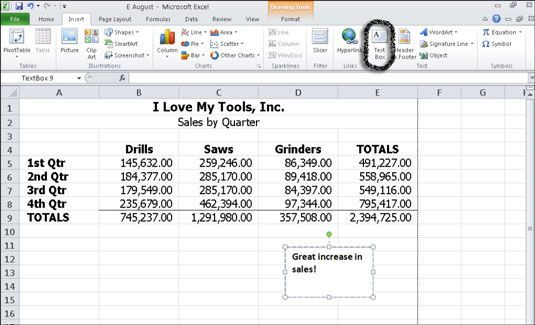 Utilisez une boîte de texte dans Excel 2010 pour annoter les données dans un tableau ou feuille de calcul.
Utilisez une boîte de texte dans Excel 2010 pour annoter les données dans un tableau ou feuille de calcul.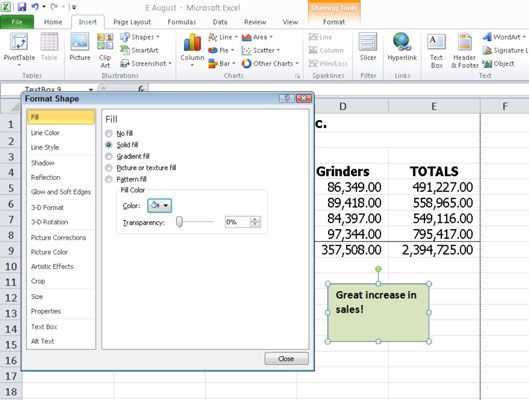 Formater une zone de texte pour ajouter de l'emphase.
Formater une zone de texte pour ajouter de l'emphase.





